SDカードやUSBメモリをFAT/FAT32形式にフォーマットするソフト
Disk Formatter
有名ソフト
 スクリーンショット一覧を見る |
製作者:BUFFALO INC. 対応OS:Windows 2000/XP/Vista/7 ダウンロード |
ハードディスクやUSB外付けドライブ、SDカードなどのメディアをFAT/FAT32形式にフォーマットできるソフト。パソコン周辺機器メーカーのBUFFALOが無料公開しています。ディスクの容量に合わせて適切なフォーマット形式を自動的に選択してくれるのが特徴。32GBを超えるディスクをFAT32形式でフォーマットしたいときにも利用できます。
Disk Formatter について
「Disk Formatter」は、ハードディスク、SSD、USBメモリー等の外付けドライブ、SDカードなどをFAT/FAT32形式でフォーマットするソフトです。パソコン周辺機器メーカーのBUFFALOが無料公開しているソフトで、他社製品のハードディスクやUSBドライブのフォーマットにも利用できます。
初期化するディスクの容量に合わせて適したフォーマット形式を自動で指定してくれるのが特徴で、物理フォーマットや不良クラスタのチェック機能も備えています。また、Windows標準機能では32GBを超えるメディアをFAT32形式でフォーマットすることはできませんが、本ソフトを使えば可能です。
初期化するディスクの容量に合わせて適したフォーマット形式を自動で指定してくれるのが特徴で、物理フォーマットや不良クラスタのチェック機能も備えています。また、Windows標準機能では32GBを超えるメディアをFAT32形式でフォーマットすることはできませんが、本ソフトを使えば可能です。
使い方
- フォーマットしたいディスクをコンピューターに接続し、本ソフト「Disk Formatter」を起動します。
- 「Disk Formatter」のメイン画面が表示されます。
- プルダウンリストからフォーマットしたいディスクを選択します。
- システムの起動ドライブを含むディスクは選択できません。
- 以下のうち必要な項目を設定して「フォーマット」ボタンをクリックします。
- ファイルシステム
選択したディスクの容量に応じて FAT12/16/32 のうちから適切なフォーマット形式が自動で選択されるので、通常この項目の設定は必要ありません。 - ボリュームラベル
フォーマットするディスクのボリュームラベルを入力します。ボリュームラベルが不要な場合は入力を省略しても構いません。 - フォーマットオプション
- 不良クラスタのチェック
フォーマットの実行時に不良クラスタのチェックも同時に行います。 - 物理フォーマットもする(HDD以外)
フォーマットの実行時に物理フォーマットを行います。 - フォーマット情報の確認画面が表示されるので、間違いがなければ「はい」をクリック。
- ディスクのフォーマットが実行されます。
- フォーマットが成功すると完了メッセージ画面が表示されるので「OK」をクリック。
- ドライブ情報の更新を促すメッセージが表示されるので「OK」をクリックし、フォーマットしたディスクの取り外し・再接続を行ってください。
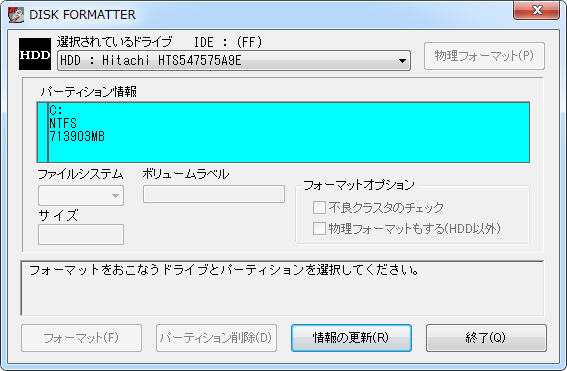
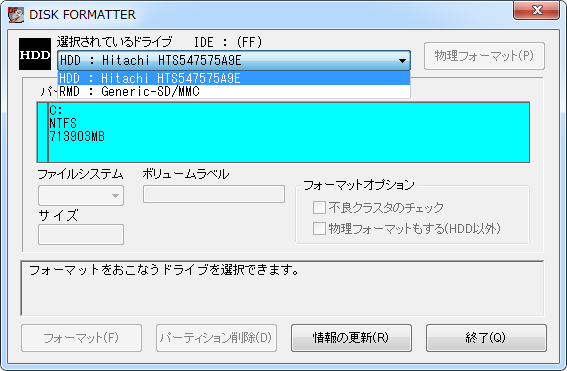

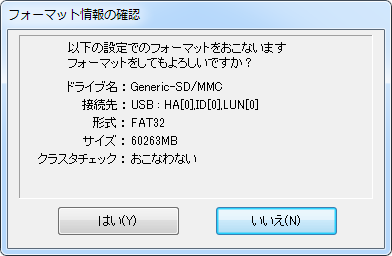
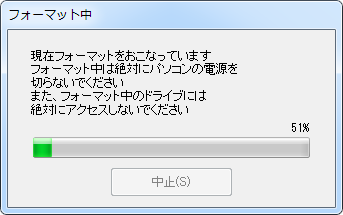
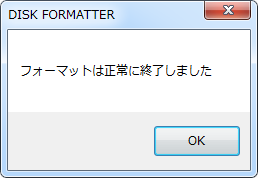
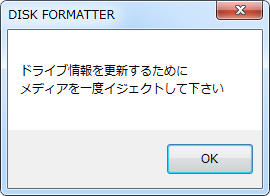
ソフトウェア情報
| 提供元 | - BUFFALO INC. |
| 対応OS | - Windows 2000/XP/Vista/7 |
| バージョン | - 2.08(2020/01/08) |
| 記事の更新日 | - |

このソフトの最初のレビューを書いてみませんか?